
Excel テーブルで総売上高をすばやく数えたいのですが、その方法がわかりませんか?心配しないでください。PHP エディターの Youzi が解決策を明らかにし、Excel で総売上高をすばやく計算するスキルを簡単に習得できるようにお手伝いします。詳細については、効率的な統計を達成し、面倒な手動計算に別れを告げ、作業効率を向上させるためのヒントを取得してください。
1. 複数年の売上データを含む売上テーブルがあり、順序が乱れています。ここで、今年の総販売量を簡単に計算するように求められました。
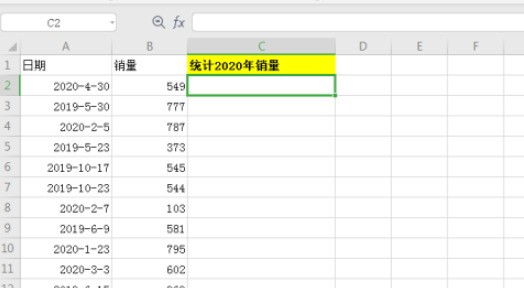
2. ここでは統計に SUMPRODUCT 関数を使用します。セルに =SUMPRODUCT() と入力します。
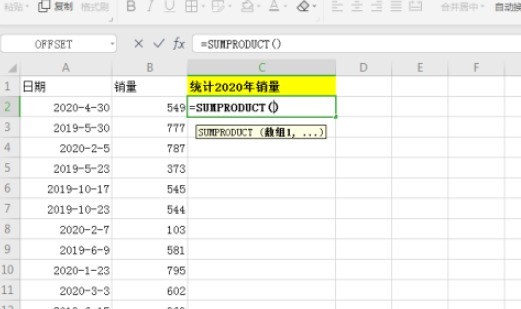
3. まず、今年の情報をカウントする必要があります (YEAR(A2:A15)=YEAR(TODAY()))。
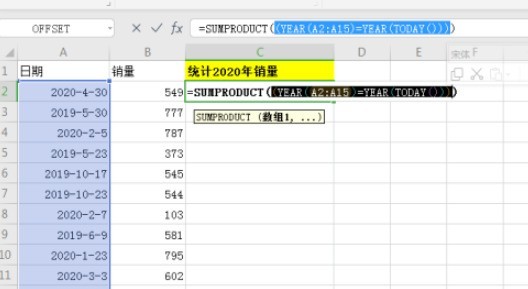
4. 次に、計算されたデータに sales 配列を乗算すると、関数は =SUMPRODUCT((YEAR(A2:A15)=YEAR(TODAY()))*B2:B15) になります。
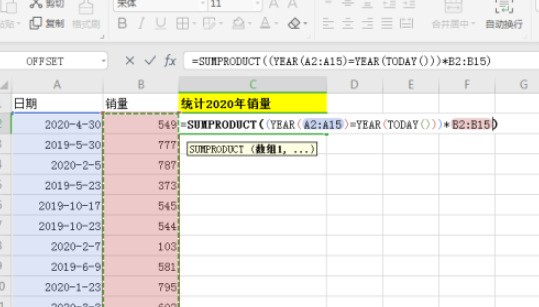
5. 機能が完了すると、今年の総売上高が自動的に表示され、任意の年の総売上高を素早く計算できます。
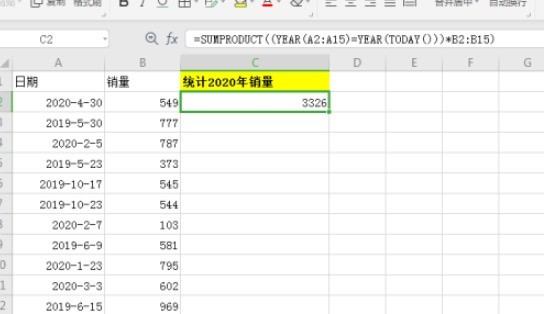
以上がExcelで売上合計を素早く集計する方法_Excelで売上合計を素早く集計する方法の紹介の詳細内容です。詳細については、PHP 中国語 Web サイトの他の関連記事を参照してください。